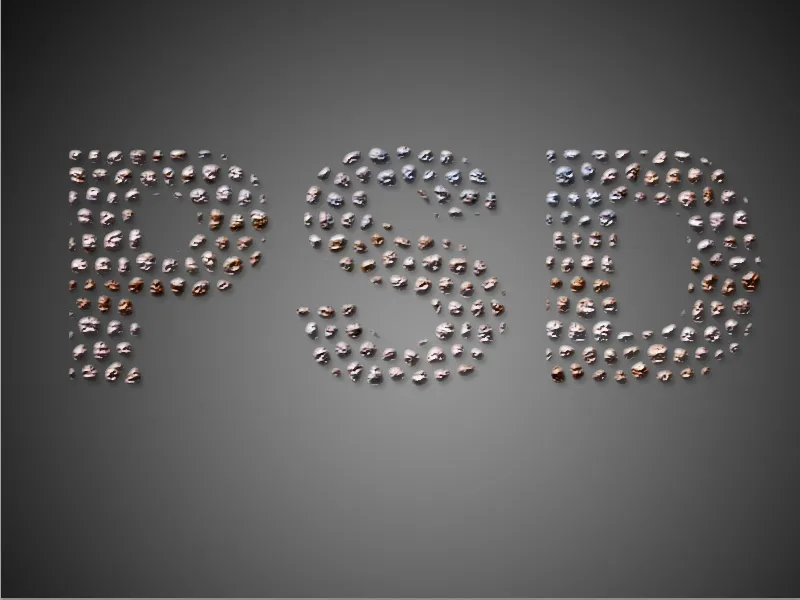Το πέτρινο κείμενο δίνει στα σχέδιά σας μια φυσική και ρουστίκ εμφάνιση. Αυτό το εφέ είναι ιδανικό για αφίσες, λογότυπα ή δημιουργικά έργα με θέμα την ύπαιθρο ή τη φύση. Με το Photoshop, μπορείτε εύκολα να δημιουργήσετε αυτή την εμφάνιση συνδυάζοντας υφές, στυλ στρώματος και σκίαση. Σε αυτό το σεμινάριο, θα σας δείξω βήμα προς βήμα πώς να δημιουργήσετε ένα ρεαλιστικό εφέ πέτρας για την τυπογραφία σας. Ας ξεκινήσουμε και ας μετατρέψουμε το κείμενό σας σε ένα εντυπωσιακό πέτρινο γλυπτό!
Βήμα 1:
Αρχικά, δημιουργώ ένα κείμενο με τα μεγαλύτερα, παχύτερα γράμματα που είναι δυνατόν. Το χρώμα είναι μαύρο. Στη συνέχεια, ορίζω το χρώμα του προσκηνίου σε λευκό, πηγαίνω στο μενού φίλτρων και κάνω κλικ στην επιλογή Stained glass mosaic (Ψηφιδωτό γυαλί).
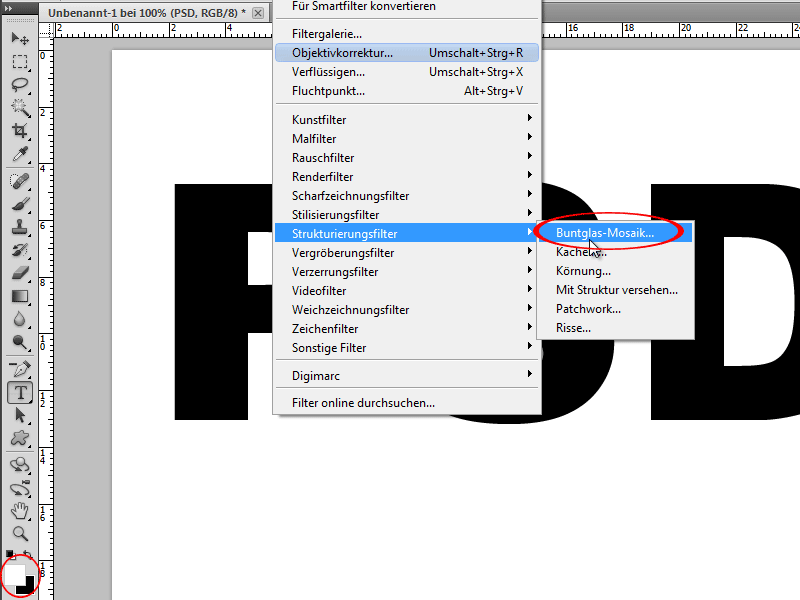
Βήμα 2:
Το μέγεθος των ψηφιδωτών πλακιδίων καθορίζει το μέγεθος των πλακιδίων που θα εμφανιστούν αργότερα στο κείμενο.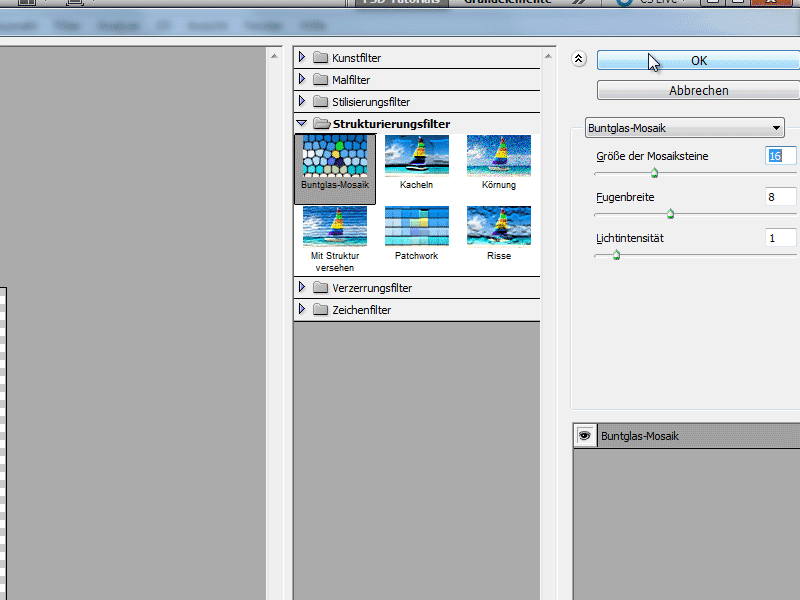
Βήμα 3:
Στη συνέχεια, χρησιμοποιώ το μαγικό ραβδί για να επιλέξω το λευκό χρώμα των γραμμάτων. Στη συνέχεια, πατάω το κουμπί διαγραφής και δημιουργώ ένα νέο κανάλι.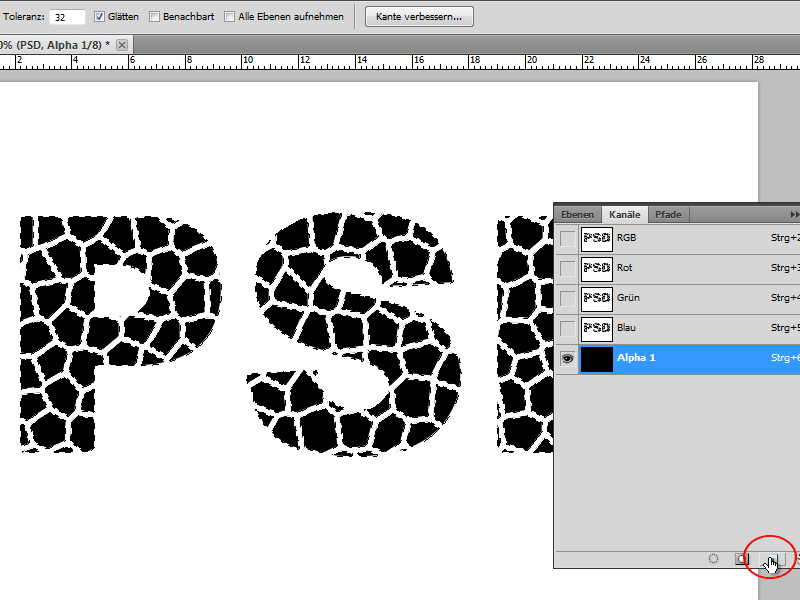
Βήμα 4:
Γεμίζω την επιλογή που απομένει με λευκό χρώμα και στη συνέχεια ανοίγω το Gaussian Blur και πληκτρολογώ ακτίνα 3,5 pixels.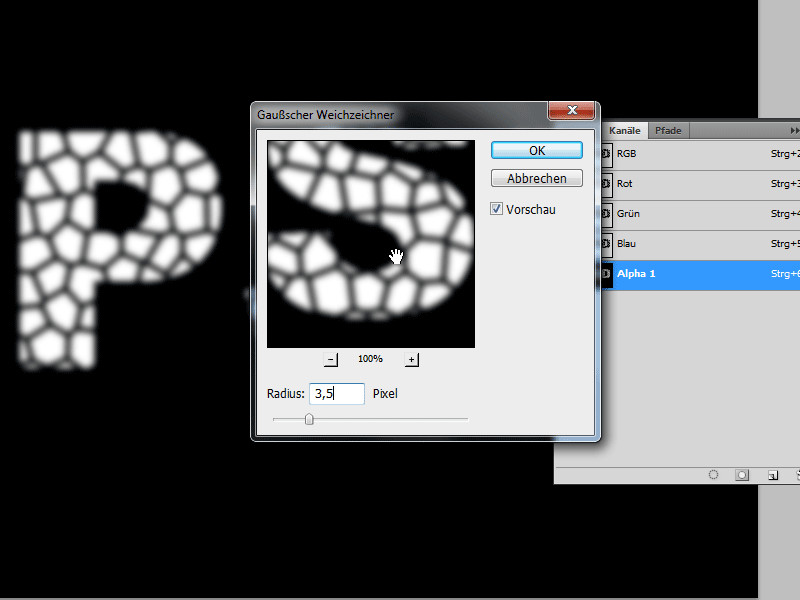
Βήμα 5:
Στη συνέχεια πατάω Ctrl+T για να ανοίξω τη διόρθωση τόνου και σέρνω τα τρία ρυθμιστικά αρκετά κοντά μεταξύ τους, ώστε να μείνουν μόνο οι πέτρες και όχι πλέον το θολό πέπλο.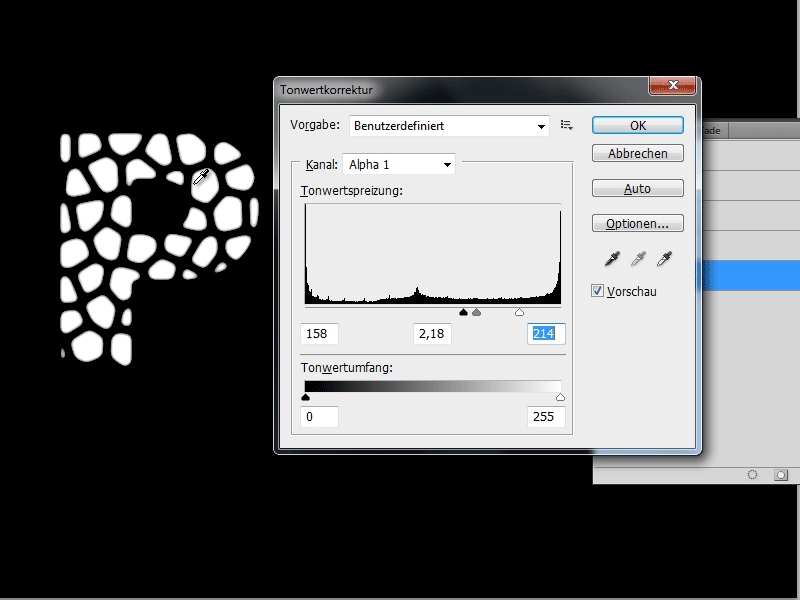
Βήμα 6:
Τώρα κρατώ πατημένο το πλήκτρο Ctrl και κάνω κλικ στο κανάλι μου για να δημιουργήσω μια επιλογή. Στη συνέχεια επιστρέφω στο πάνελ επιπέδων, δημιουργώ ένα νέο επίπεδο και το γεμίζω με μαύρο χρώμα. Μπορώ να διαγράψω το επίπεδο που βρίσκεται από κάτω.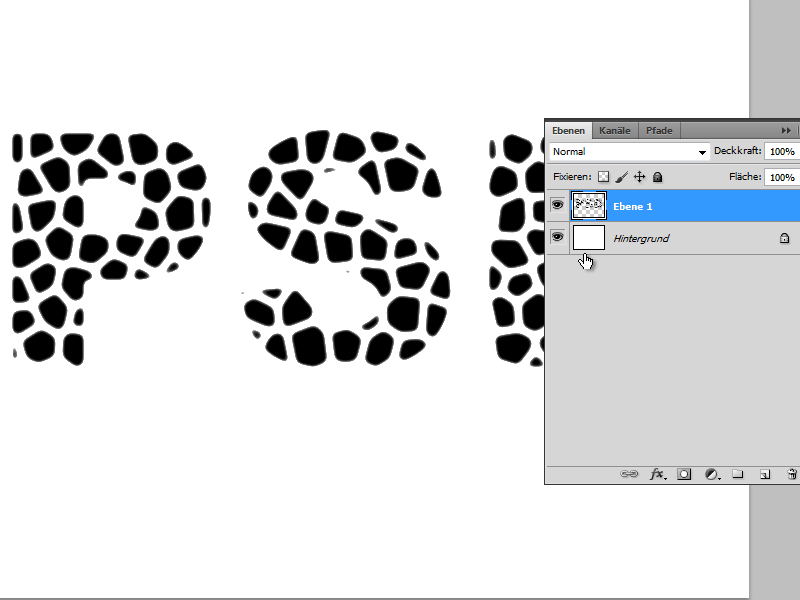
Βήμα 7:
Προσθέτω γρήγορα μια κλίση στο φόντο. Στη συνέχεια, προσθέτω μια πεπλατυσμένη άκρη στις επιλογές ανάμειξης.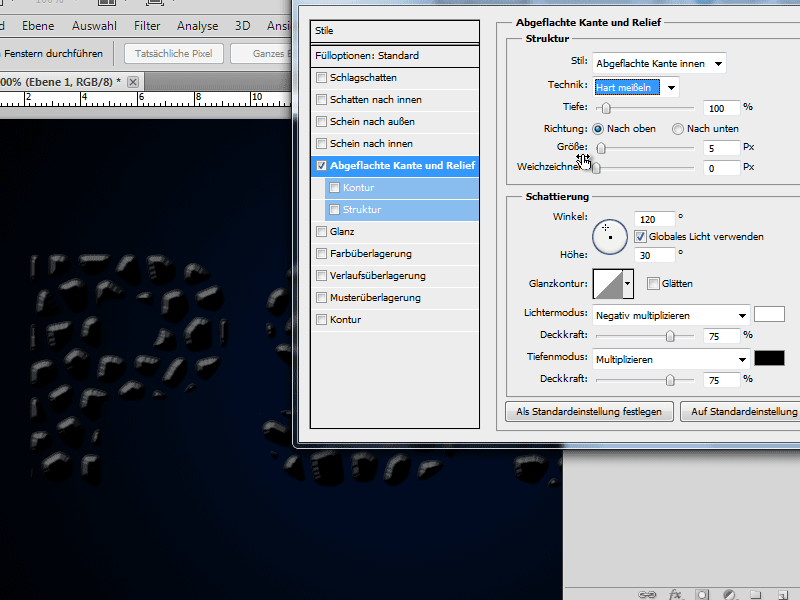
Βήμα 8:
Μπορώ να επιλέξω ένα μοτίβο που μοιάζει με πέτρα κάτω από τη δομή.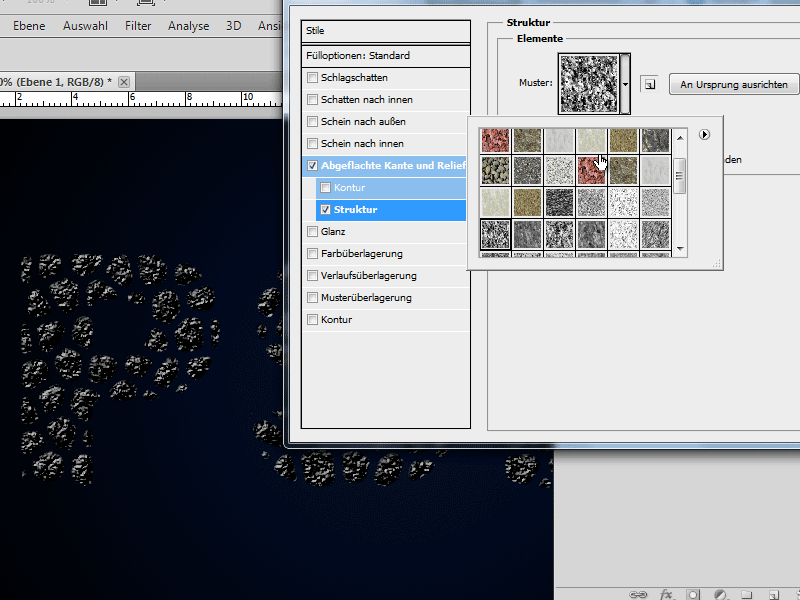
Βήμα 9:
Αν το κείμενο είναι πολύ σκούρο για μένα, μπορώ να φωτίσω το χρώμα με μια επικάλυψη χρώματος.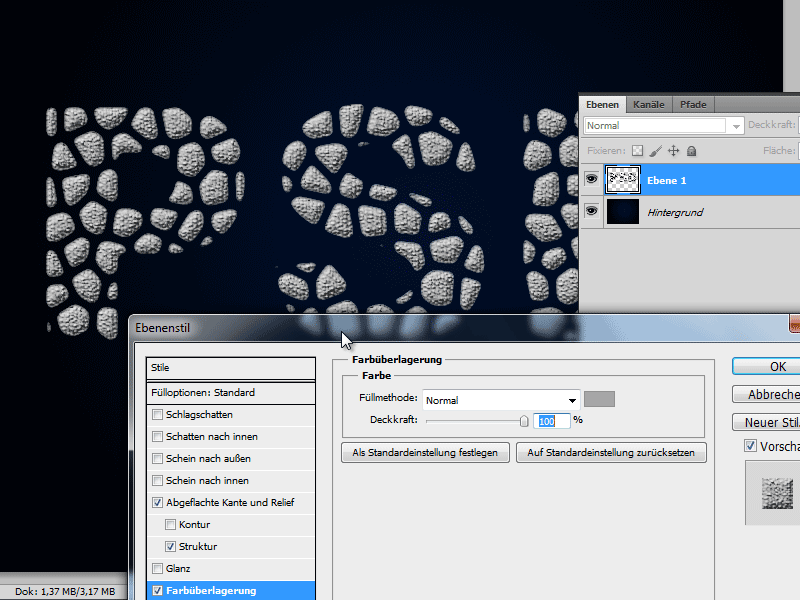
Βήμα 10:
Επίσης, αρκετά ωραία είναι η επιλογή να προσθέσω μια πέτρινη υφή με μικρή αδιαφάνεια πάνω από τη στρώση 1 μου.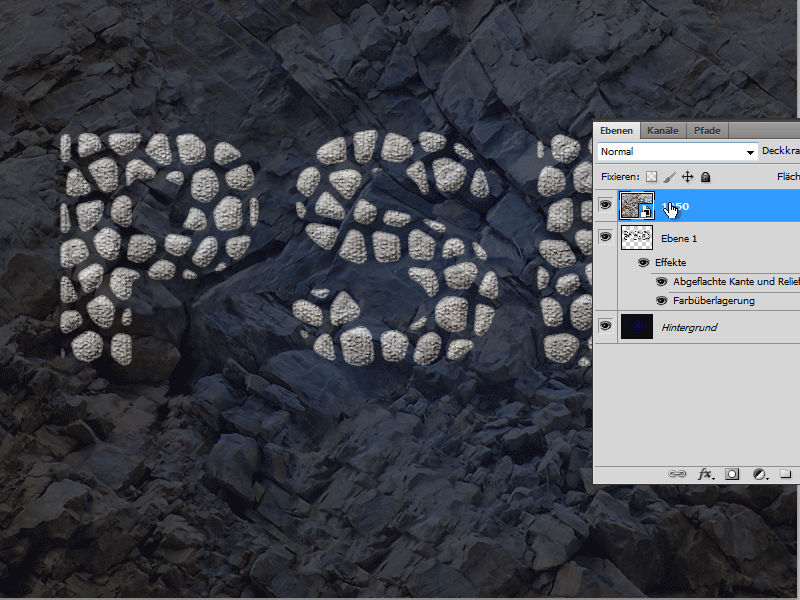
Βήμα 11:
Ωστόσο, μπορώ επίσης να χρησιμοποιήσω την υφή με πλήρη αδιαφάνεια και να την εισαγάγω ως μάσκα αποκοπής. Για να το κάνω αυτό, πατάω το πλήκτρο Alt μεταξύ των επιπέδων. Ωστόσο, στη συνέχεια πρέπει να αφαιρέσω την επικάλυψη χρώματος και την υφή από τη στρώση 1.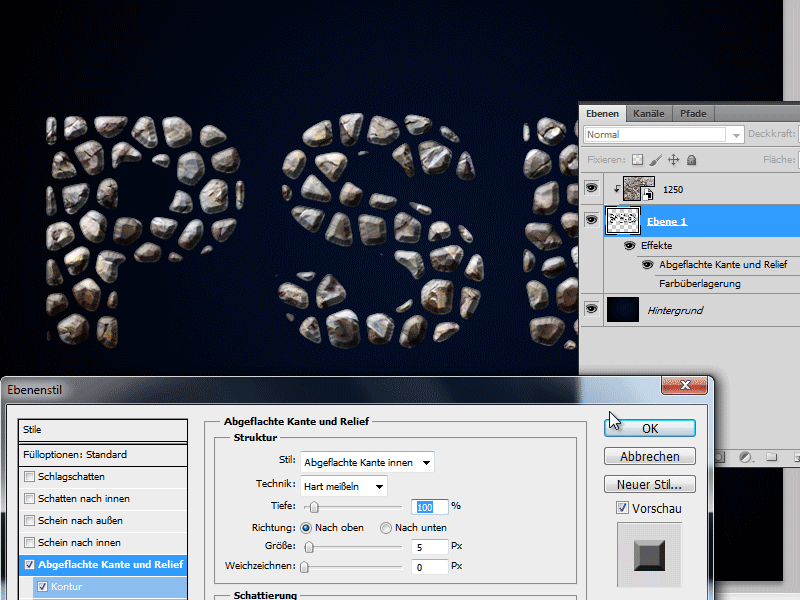
Βήμα 12:
Αν είχα επιλέξει στην αρχή ένα μικρότερο μέγεθος ψηφίδας, το αποτέλεσμα θα ήταν κάπως έτσι: